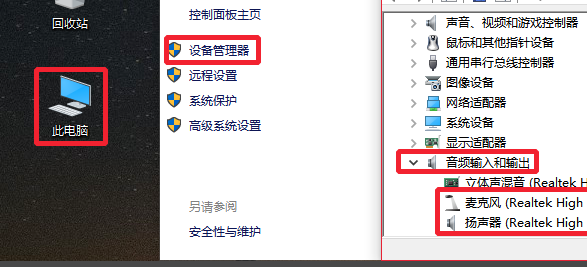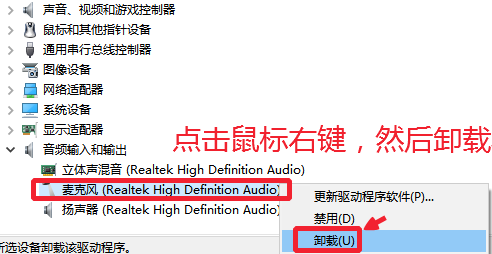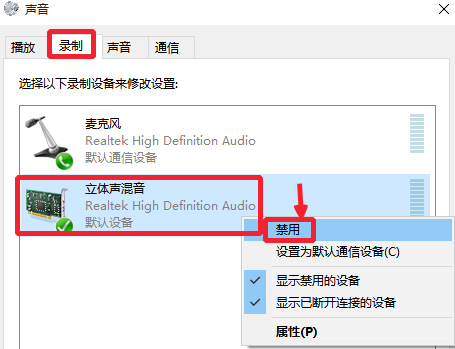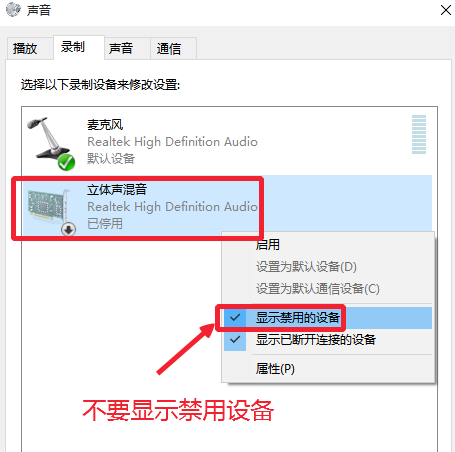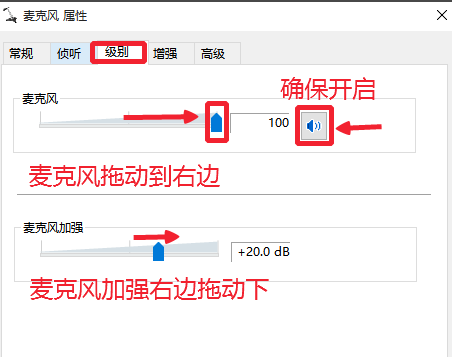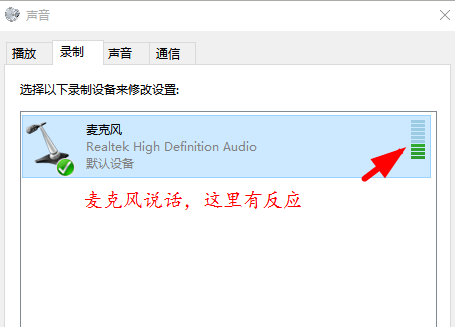Windows10麦克风无法录音怎么办?
最近很多小伙伴发现win10系统的麦克风无法录音,这种情况一般是最近设置出了问题,给麦克风简单设置一下就可以了,具体要如何设置,我们一起来看看吧!
Windows10麦克风无法录音怎么办?
第一种方法
1、首先我们检查自己电脑的声卡驱动是否正常安装;
2、此电脑-右键-属性-设备管理器-音频输入和输出-声卡驱动。有时候声卡驱动虽然安装,但安装的不是原版的声卡驱动,由于windows10系统不能很好的兼容,也会导致麦克风输入无声音。
3、卸载现在的麦克风驱动,卸载声卡驱动以后,可以试试用驱动人生等软件安装驱动,看看麦克风能不能使用,不能使用,这时候大家要到官网或者用自己的主板驱动光盘,进行声卡驱动的安装。
第二种方法
1、Windows10系统的开始菜单中,这里我们点击设置选项打开进入。
2、设置-隐私中,选择麦克风选项,然后这里我们允许应用使用我的麦克风打开。
3、在电脑任务栏的音量图标上,点击鼠标右键,然后选择录音设备打开进入。
4、如果立体声混音设备开启的话,我们点击右键,将这个暂时禁用。
5、我们要确保麦克风是我们电脑的默认设备,如图所示。然后在麦克风上点击鼠标右键,然后选择这里的属性打开进入,图片上的属性按钮。
6、麦克风属性窗口,我们在级别中将麦克风拖动到右边,然后确保使用状态。
相关文章
- Win10快速访问记录怎么关闭?Windows10快速访问内容如何删除?
- Windows10专业版安全中心怎么关闭?Win10专业版安全中心关闭教程
- Win10电脑如何创建系统还原点?Windows10系统还原点创建教程
- Windows10更新KB5005030无法安装错误代码0xc000021a怎么解决?
- Windows10电子邮件账户如何删除?
- Win10如何录制电脑内部声音?Windows10电脑自身录音的方法
- Windows10怎样打开控制面板
- 收不到Windows10的更新推送要如何解决?
- 如何在Windows10上安装Steam皮肤?
- windows10如何关闭自动更新?win10关闭自动更新方法大全
- 联想电脑Windows10如何暴力破解WiFi密码?
- Windows10应用商店找不到?应用商店开启方法
- Windows10如何关闭文件资源管理器搜索记录?
- 怎么在Windows10中为应用程序设置CPU进程优先级Windows?
- Windows10怎么显示启动/关机的详细信息?
- Windows10消费版和商业版下载哪个好?